Содержание
4 Способа восстановить пароль Apple ID
Сталкивались ли вы с ситуацией, когда ваш iPhone запрашивает пароль Apple ID после восстановления/обновления iOS или стирания контента и настроек, а вы полностью забыли свой пароль? Или, может быть, вы купили iPhone с заблокированным Apple ID продавца, продавец забыл или намеренно не вышел из своей учетной записи, и теперь вы не можете активировать свое устройство? Не волнуйтесь, сегодня мы расскажем вам, как восстановить пароль Apple ID вашего iPhone.
- Способ 1. Как создать новый пароль от Apple ID, если забыл старый
- Способ 2: Как восстановить пароль Apple ID через почту
- Способ 3. Как восстановить Apple ID по номеру телеофна
- Способ 4: Как восстановить Apple ID через Tenorshare 4uKey(Без пароля)
Способ 1. Как создать новый пароль от Apple ID, если забыл старый
Если вы уже вошли в свой Apple ID на своем iPhone или iPad, то этот метод будет очень простым, и вы сможете восстановить пароль Apple ID за несколько секунд.
Способ 2: Как восстановить пароль Apple ID через почту
Если вы можете получить доступ к почте, в которой вы зарегистрировали свой Apple ID, отправка электронного письма на ваш адрес электронной почты также является самым быстрым и простым способом восстановления забытый Apple ID. Для этого вам нужно:
Если вы не имеете доступа к указанной почте, то можно попробовать восстановление Apple ID по контрольным вопросам.
- Перейдите на страничку «Мой Apple ID» и в правом верхнем блоке кликаем по кнопке «Сбросить пароль».
- Далее указываем свой Apple ID, затем дату своего рождения и попадаем на страничку с вопросами.
- Если вы ответили верно, вас перенаправляет на страницу, где вы сможете создать новый пароль.
Способ 3. Как восстановить Apple ID по номеру телеофна
Как восстановить Apple ID по номеру телефона? Если у вас есть телефон, который может принимать смс, то вы можете выполнить двухфакторную аутентификацию для восстановления своего Apple ID.
- На устройстве в браузере перейдите на этот сайт.
- Затем введите свой Apple ID и нажмите «Продолжить».
- Если у вас была подключена двухфакторная аутентификация, введите ключ восстановления, который вы получили при настройке аутентификации.
- Выберите устройство, на который придёт проверочный код.
- После перехода к следующему шагу на доверенный номер телефона придет код подтверждения, введите его в форму.
- Сбросьте пароль и укажите новый.
Способ 4: Как восстановить Apple ID через Tenorshare 4uKey(Без пароля)
Если выше описанные способы восстановления Apple ID не помогут вам, и вы забыли пароль или не можете выйти из системы по некоторым причинам. В этом случае Tenorshare 4uKey может восстановить эпл айди за вас. Если функция «Найти iPhone» отключена, эта программа удалит Apple ID напрямую без пароля. Если функция «Локатор» включена, выполните следующие шаги, как показано ниже:
Загрузите и запустите 4uKey на своем компьютере.
 Нажмите «Разблокировать Apple ID» в главном интерфейсе.
Нажмите «Разблокировать Apple ID» в главном интерфейсе.Подключите к нему свой iPhone через кабель. Затем нажмите Далее, чтобы продолжить.
- Поскольку функция «Локатор» включена, вам необходимо установить код доступа к экрану и включить двухфакторную аутентификацию.
Затем загрузите соответствующий пакет прошивки. Нажмите «Загрузить» и терпеливо дождитесь окончания загрузки.
После загрузки вы можете начать процесс удаления.
Наконец, когда вы активируете свое устройство, выберите «Разблокировать с помощью кода доступа» и используйте пароль блокировки экрана iPhone для завершения.
Заключение
Пароль Apple ID очень важная и ценная информация для каждого использователя устройства iOS. Если вы забыли свой Apple ID, это может вызвать массу неприятностей. В этом отношении существует множество способов восстановить Apple ID, однако мы рекомендуем вам попробовать Tenorshare 4uKey, так как это лучшее решение, как восстановить пароль Apple ID без номера телефона.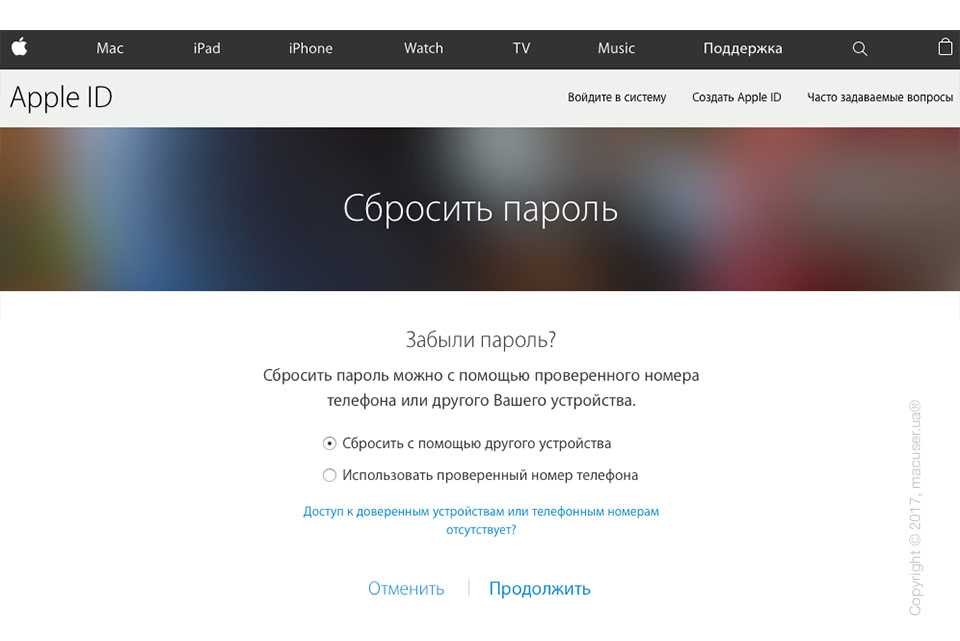 Вы не пожалеете, если воспользуетесь им.
Вы не пожалеете, если воспользуетесь им.
Что делать, если забыл Apple ID
Забыть логин или пароль учетной записи Apple ID — неприятно для любого человека с учетом того, сколько важной информации хранится у пользователей в системе.
21 июля 2021 года
Гаджеты
4 минуты, 37 секунд читать
11424
Гаджеты
Что необходимо сделать, если вы не можете вспомнить Apple ID или пароль к вашей учетной записи?
Американская компания Apple предоставляет несколько способов восстановить забытый логин (адрес электронной почты для входа в систему) или пароль.
Описанные нами способы помогут восстановить забытый или потерянный Apple ID (то есть адреса электронной почты, используемого для входа в систему) и / или сбросить пароль Apple ID.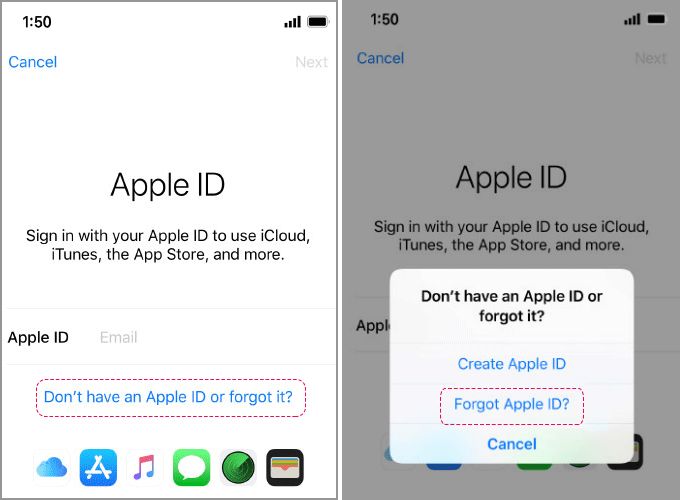
Это будет особенно полезно для тех, кто настраивает новое устройство, переключает устройство на идентификатор без кредитной карты или меняет Apple ID, связанный с устройством, и не может вспомнить соответствующий логин.
В случае возникновения проблемы вы всегда можете связаться с официальной службой поддержки Apple — это самый лучший вариант для запутавшихся или сбитых с толку пользователей.
Восстановить или сбросить забытый Apple ID или пароль на iPhone и iPad
Все это делается на устройствах iOS, и часто это самый простой способ снова войти в учетную запись Apple:
1. Откройте приложение «Настройки», прокрутите вниз и нажмите на свое имя (или «iCloud» в более ранней версии iOS).
2. Нажмите на адрес электронной почты в самом верху экрана настроек iCloud.
3. Нажмите на синий текст под паролем с надписью «Забыли Apple ID или пароль?» где у вас будет два варианта:
4. Если вы знаете свой Apple ID и не помните пароль, введите свой адрес электронной почты и нажмите «Далее», чтобы начать процесс сброса.
Если вы знаете свой Apple ID и не помните пароль, введите свой адрес электронной почты и нажмите «Далее», чтобы начать процесс сброса.
Если вы не знаете свой Apple ID, нажмите «Забыли свой Apple ID?» и заполните свое полное имя и адрес электронной почты, чтобы восстановить логин Apple ID (да, вы сможете сбросить пароль после того, как у вас будет Apple ID)
Ответьте на контрольные вопросы, связанные с этим Apple ID, и следуйте инструкциям на экране, чтобы завершить процесс.
На этом этапе все готово, вы можете сбросить пароль для учетной записи, а затем войти в систему, как обычно.
Что делать, если это не работает, или что, если он не находит ваш Apple ID?
Вы можете попробовать один из двух ниже представленных вариантов:
Найдите забытый идентификатор Apple ID по электронной почте или по старому адресу электронной почты
Более продвинутый прием для поиска по нескольким адресам электронной почты, который невероятно полезен, если вы в какой-то момент сменили учетные записи электронной почты, и именно это вызвало проблему со входом.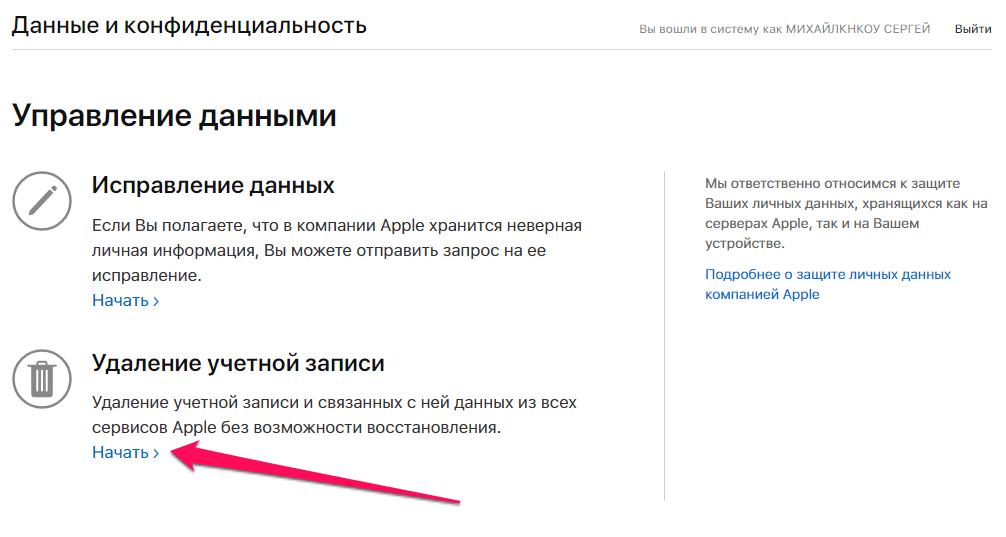 Это можно сделать с помощью любого веб-браузера в iOS, Mac OS X или Windows:
Это можно сделать с помощью любого веб-браузера в iOS, Mac OS X или Windows:
1. Откройте нужный веб-браузер и перейдите на этот веб-сайт Apple iForgot по адресу https://iforgot.apple.com/appleid.
2. Введите имя и фамилию, связанные с Apple ID, ваш текущий адрес электронной почты и все без исключения предыдущие адреса электронной почты, чтобы начать процесс сброса
3. Ответьте на контрольные вопросы, связанные с пользователем, чтобы завершить процесс сброса
Это поможет найти Apple ID, но, если вы не можете вспомнить пароль для этого идентификатора, вам также нужно будет перейти к следующему шагу.
Сбросить пароль Apple ID через браузер
Вы можете запустить процесс сброса пароля с официального сайта Apple ID, это также можно сделать на любом устройстве, если у вас есть веб-браузер:
1. Перейдите на сайт https://appleid.apple.com/ и в разделе «Управление своим Apple ID» выберите параметр «Сбросить пароль» или «Ответить на контрольные вопросы»;
2. Введите адрес электронной почты, связанный с учетной записью, и ответьте на контрольные вопросы для завершения процесса сброса пароля.
Введите адрес электронной почты, связанный с учетной записью, и ответьте на контрольные вопросы для завершения процесса сброса пароля.
Если вы полностью не можете разобраться, и ничего из вышеперечисленного не сработало, вы можете напрямую связаться с Apple по поводу своей учетной записи, и в большинстве ситуаций Вам могут снова получить доступ.
Как восстановить Apple ID без логина?
Бывает, что люди забывают не только пароль, но и собственный логин от Apple ID, без которого не удастся даже сбросить пароль.
Для начала необходимо проверить все доступные почтовые ящики на наличие писем от техподдержки Apple: если они есть, то эта почта является вашим логином от учетной записи.
Иной способ вспомнить логин — спросить друзей, какой майл отображался в переписке через iMessage. Зачастую сервис использует ваш логин Apple ID при отправлении сообщений, как идентификатор вместо номера телефона.
Вероятно, когда вы отправляли людям смс в iMessage, ваш контакт у них высвечивался в виде почтового адреса, который в свою очередь и является логином для входа в систему.
Как использовать восстановление учетной записи, если вы не можете сбросить пароль Apple ID
Если вы используете двухфакторную аутентификацию и не можете войти или сбросить пароль, вы можете восстановить доступ после периода ожидания восстановления учетной записи.
Что такое восстановление учетной записи?
Восстановление учетной записи — это процесс, предназначенный для возврата к вашей учетной записи Apple ID, когда у вас недостаточно информации для сброса пароля. Из соображений безопасности может пройти несколько дней или больше, прежде чем вы сможете снова использовать свою учетную запись. Мы знаем, что эта задержка неудобна, но она важна для обеспечения безопасности вашей учетной записи и информации.
Прежде чем начать период ожидания восстановления учетной записи, попробуйте сбросить пароль.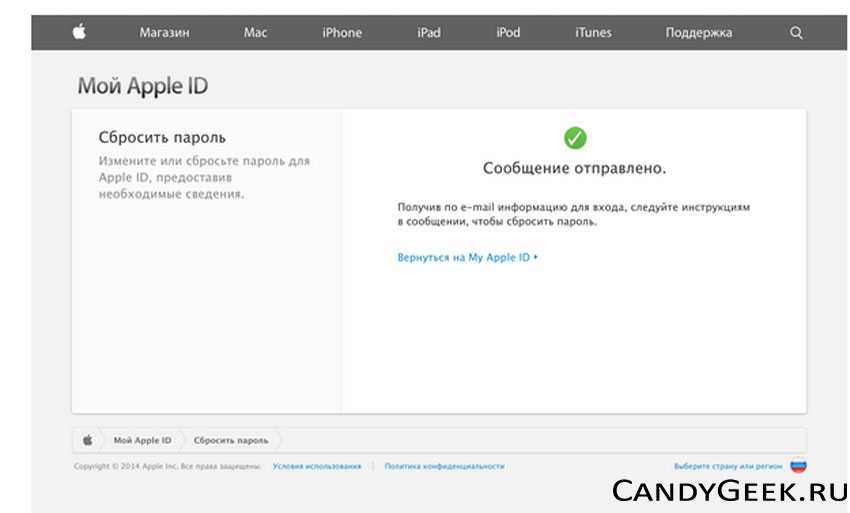 Узнайте, как сбросить пароль Apple ID на доверенном устройстве или через приложение поддержки Apple на iPhone, iPad или iPod touch члена семьи. Вы также можете посетить Apple Store и попросить использовать устройство на месте. Если вы настроите контактное лицо для восстановления учетной записи, они также могут помочь вам сбросить пароль.
Узнайте, как сбросить пароль Apple ID на доверенном устройстве или через приложение поддержки Apple на iPhone, iPad или iPod touch члена семьи. Вы также можете посетить Apple Store и попросить использовать устройство на месте. Если вы настроите контактное лицо для восстановления учетной записи, они также могут помочь вам сбросить пароль.
Используйте восстановление учетной записи только в крайнем случае, когда вы не можете войти в систему или сбросить пароль Apple ID.
После запуска восстановления учетной записи
После запроса на восстановление учетной записи вы получите электронное письмо с подтверждением вашего запроса, а также датой и временем, когда вы можете ожидать восстановления доступа.
- Если вы отправили запрос на восстановление аккаунта на iforgot.apple.com через браузер своего устройства, вам следует воздержаться от использования этого устройства в течение этого периода. Использование этого устройства может отменить восстановление учетной записи.

- Во избежание задержек отключите другие устройства, на которых выполнен вход с использованием вашего Apple ID, до завершения восстановления учетной записи.
По истечении периода ожидания Apple отправляет вам текстовое сообщение или автоматический телефонный звонок с инструкциями по восстановлению доступа к вашей учетной записи. Следуйте инструкциям, чтобы немедленно восстановить доступ к вашему Apple ID.
В некоторых случаях вы можете ускорить процесс восстановления учетной записи или немедленно сбросить пароль, подтвердив шестизначный код, отправленный на ваш основной адрес электронной почты. Вы также можете сократить время ожидания, предоставив данные кредитной карты для подтверждения своей личности. Если вам предоставлен этот вариант, запрос на авторизацию отправляется эмитенту карты.*
Проверьте статус вашего запроса
В любой момент вы можете узнать, сколько времени пройдет, пока ваша учетная запись будет готова к восстановлению, или когда будет доступна дополнительная информация.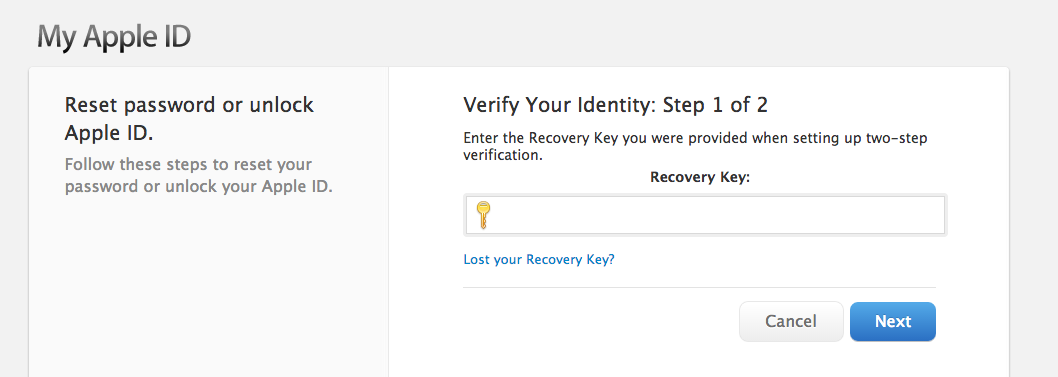 Просто перейдите на iforgot.apple.com и введите свой Apple ID.
Просто перейдите на iforgot.apple.com и введите свой Apple ID.
Отменить запрос
- Если вы помните свою информацию и можете успешно войти в систему, ваш период ожидания автоматически отменяется, и вы можете немедленно использовать свой Apple ID.
- Чтобы отменить запрос на восстановление, которого вы не делали, следуйте инструкциям в подтверждении, полученном по электронной почте.
* Apple Pay не работает как кредитная карта. Если вы правильно введете данные своей кредитной карты, а вас попросят повторно ввести информацию о безопасности, обратитесь к эмитенту карты. Эмитент мог отклонить ваши попытки авторизации.
Дата публикации:
Настройка контакта для восстановления учетной записи
Контакт для восстановления учетной записи поможет вам всегда иметь доступ к своей учетной записи, даже если вы забыли пароль Apple ID или пароль устройства.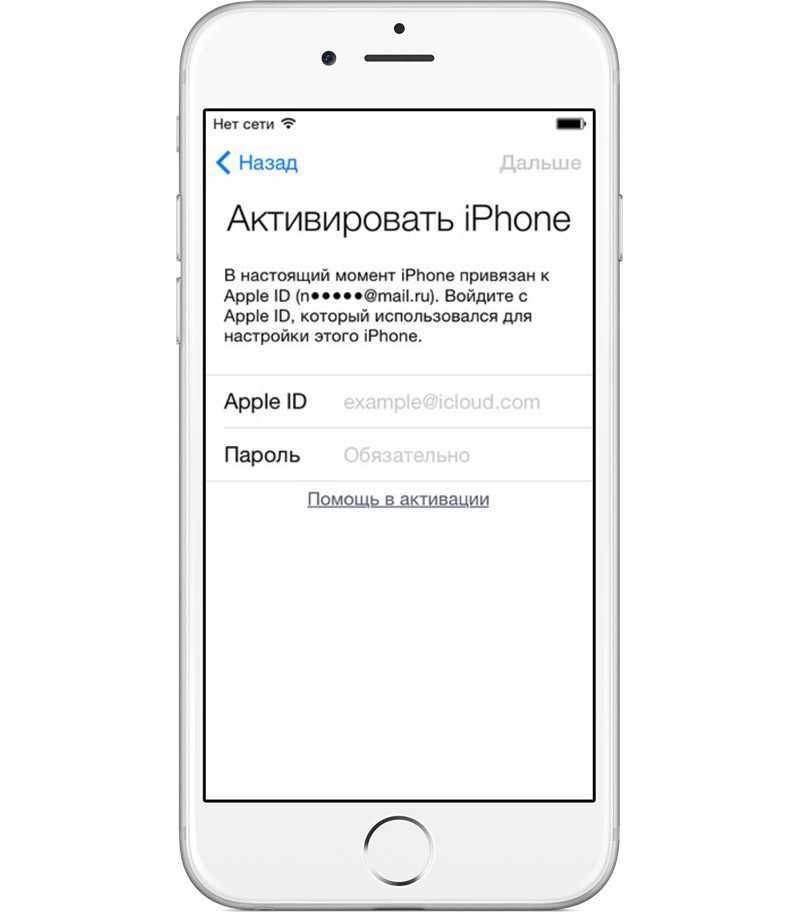 Узнайте, как настроить контакт для восстановления на iPhone, iPad, iPod touch или Mac.
Узнайте, как настроить контакт для восстановления на iPhone, iPad, iPod touch или Mac.
Что такое контакт для восстановления?
Контактное лицо для восстановления учетной записи — это человек, который может подтвердить вашу личность и помочь вам восстановить доступ к вашей учетной записи и всем вашим данным, если вы когда-либо будете заблокированы.
Настройка контакта для восстановления не требуется, но может упростить восстановление доступа к вашей учетной записи и данным.
Кто должен быть вашим контактным лицом для восстановления?
Контактным лицом для восстановления должен быть человек, которого вы знаете и которому доверяете, например член семьи или близкий друг. Вы можете выбрать один из своих контактов или, если вы состоите в группе семейного доступа, будут рекомендованы члены группы. Вы можете выбрать до пяти контактов восстановления для своей учетной записи. Чтобы защитить вашу конфиденциальность, Apple не знает, кто ваши контакты для восстановления, поэтому вам важно их запомнить.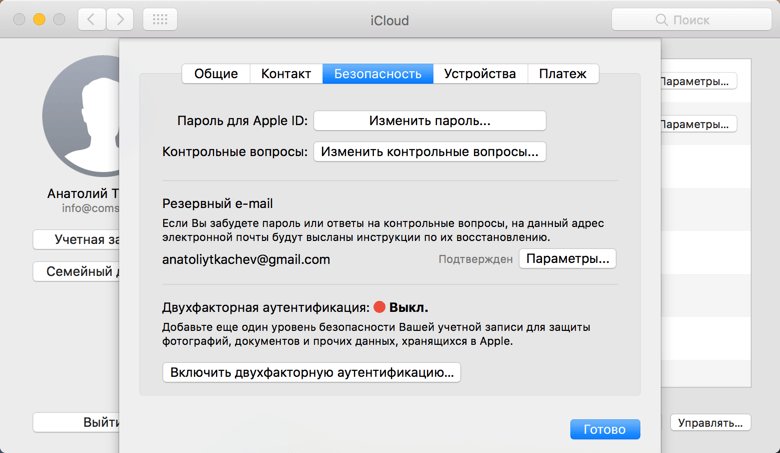
Что нужно вашему контактному лицу для восстановления?
Вашим контактам потребуется устройство iOS с iOS 15 или iPadOS 15 или более поздней версии либо Mac с macOS Monterey или более поздней версии, и они должны соответствовать минимальным требованиям. Ваши контакты для восстановления не будут иметь никакого доступа к вашей учетной записи, только возможность предоставить вам код, если он вам понадобится.
Требования для настройки контакта для восстановления
- Все ваши устройства должны работать под управлением iOS 15, iPadOS 15, watchOS 8 или macOS Monterey или более поздней версии. Вам может быть предложено обновить любые устройства, на которых не установлена последняя версия ОС, или удалить все устройства, которые вы не используете.
- Вам должно быть больше 13 лет.
- Для вашего Apple ID необходимо включить двухфакторную аутентификацию.
Как настроить контактное лицо для восстановления учетной записи
Узнайте, как настроить контактное лицо для восстановления учетной записи на вашем iPhone, iPad или iPod touch с iOS 15 или iPadOS 15 или более поздней версии или на вашем Mac с macOS Monterey или более поздней версии.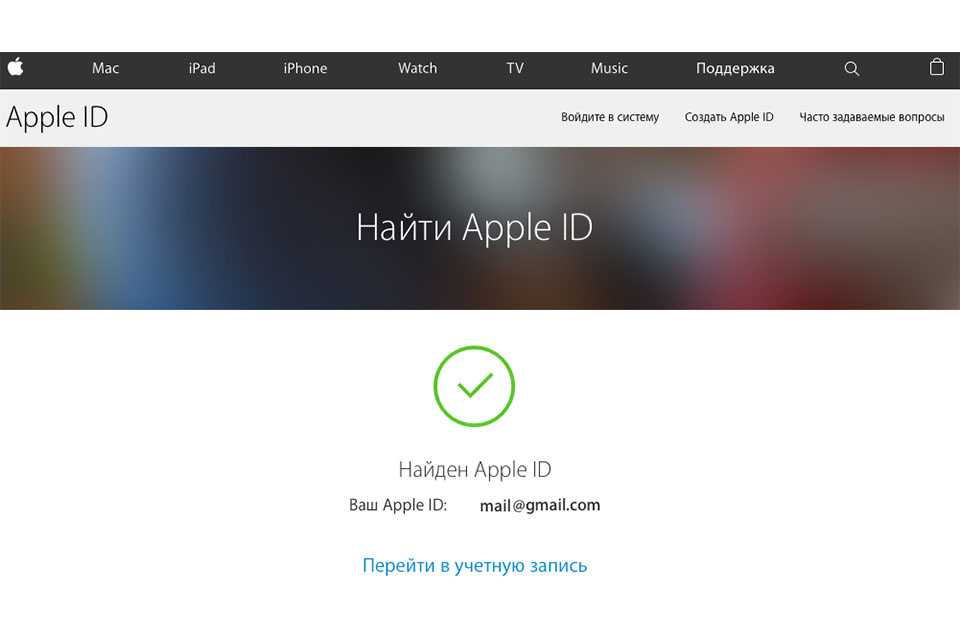
На iPhone, iPad или iPod touch с iOS 15 или iPadOS 15 или более поздней версии
- Перейдите в «Настройки», затем коснитесь своего имени.
- Коснитесь «Пароль и безопасность», затем коснитесь «Восстановление учетной записи».
- В разделе «Восстановление учетной записи» (или «Помощь в восстановлении») нажмите «Добавить контакт для восстановления», затем выполните аутентификацию с помощью Face ID или Touch ID.
- Если вы состоите в группе семейного доступа, рекомендуются члены группы. Или вы можете выбрать один из ваших контактов.
- Если вы выберете члена семьи, он будет добавлен автоматически. Если вы выберете контакт, он должен принять запрос. Вы также отправляете им сообщение, чтобы сообщить им, что вы хотите добавить их в качестве контактного лица для восстановления.
- После того, как они примут ваш запрос, вы увидите сообщение о том, что они были добавлены в качестве контактного лица для восстановления вашей учетной записи.

Если ваш друг или член семьи отклоняет или удаляет себя в качестве контактного лица для восстановления, вы видите уведомление и вам необходимо выбрать новое контактное лицо для восстановления учетной записи.
На компьютере Mac с macOS Monterey или более поздней версии
- Выберите меню Apple > «Системные настройки» (или «Системные настройки»), затем щелкните свое имя (или Apple ID).
- Щелкните Пароль и безопасность.
- Рядом с пунктом «Восстановление учетной записи» нажмите «Управление».
- Нажмите кнопку «Добавить» и нажмите «Добавить контакт для восстановления», затем выполните аутентификацию с помощью Touch ID или пароля вашего Mac.
- Если вы состоите в группе семейного доступа, рекомендуются члены группы. Или вы можете нажать «Выбрать кого-то еще», чтобы выбрать один из ваших контактов. Затем нажмите «Продолжить».
- Если вы выберете члена семьи, он будет добавлен автоматически. Если вы выберете контакт, он должен принять запрос.
 Вы также отправляете им сообщение, чтобы сообщить им, что вы хотите добавить их в качестве контактного лица для восстановления.
Вы также отправляете им сообщение, чтобы сообщить им, что вы хотите добавить их в качестве контактного лица для восстановления. - После того, как они примут ваш запрос, вы увидите сообщение о том, что они были добавлены в качестве контактного лица для восстановления вашей учетной записи.
Если ваш друг или член семьи отклоняет или удаляет себя в качестве контактного лица для восстановления, вы видите уведомление и вам необходимо выбрать новое контактное лицо для восстановления учетной записи.
Как получить код восстановления от контактного лица для восстановления
Если вы забыли свой пароль Apple ID или ваша учетная запись была заблокирована, просто следуйте инструкциям на своем устройстве, чтобы поделиться инструкциями на экране с контактным лицом для восстановления лично или на телефон. Затем ваш контакт для восстановления делится шестизначным кодом, который вы вводите на своем устройстве. После подтверждения вашей личности вы можете сбросить пароль Apple ID.
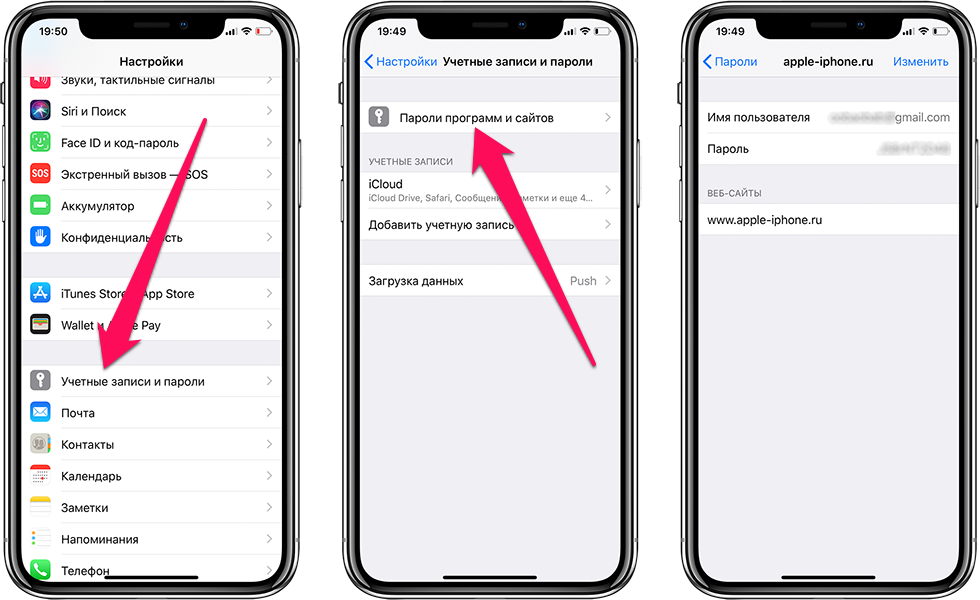 Нажмите «Разблокировать Apple ID» в главном интерфейсе.
Нажмите «Разблокировать Apple ID» в главном интерфейсе.

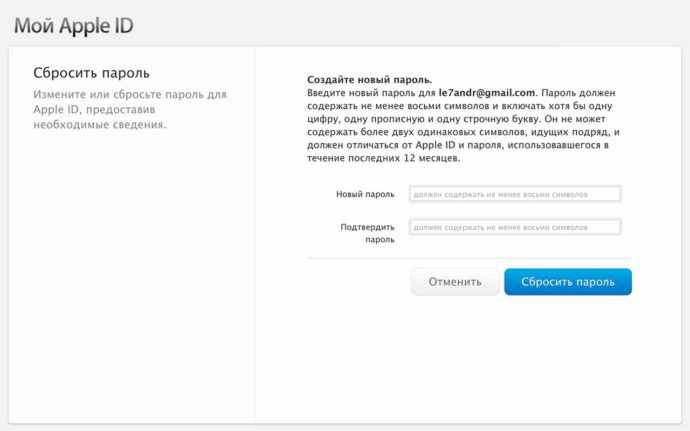 Вы также отправляете им сообщение, чтобы сообщить им, что вы хотите добавить их в качестве контактного лица для восстановления.
Вы также отправляете им сообщение, чтобы сообщить им, что вы хотите добавить их в качестве контактного лица для восстановления.